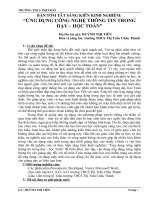Bài giảng sử dụng công nghệ thông tin cơ ban
Bạn đang xem bản rút gọn của tài liệu. Xem và tải ngay bản đầy đủ của tài liệu tại đây (1005.6 KB, 30 trang )
MÔ ĐUN 02
SỬ DỤNG MÁY TÍNH CƠ BẢN (IU02)
MÔ ĐUN 02
SỬ DỤNG MÁY TÍNH CƠ BẢN
1. Các vấn đề khởi đầu
a) Cách khởi động
Windows tự khởi động khi bật máy tính
lên.
b) Thoát khỏi Windows
Thoát máy tính theo trình tự: Nhấn
Start/ Turn off computer (hoặc
Shutdown)/ Turn off (Shutdown)/
Ok
MÔ ĐUN 02
SỬ DỤNG MÁY TÍNH CƠ BẢN
c) Màn hình Desktop
MÔ ĐUN 02
SỬ DỤNG MÁY TÍNH CƠ BẢN
2. Cách tổ chức quản lý thông tin trong máy của
Windows
a) Tệp tin (File):
Là tập hợp các thông tin có cùng bản chất và được lưu trữ như một
đơn vị lưu trữ dữ liệu trên các vật mang thông tin (đĩa từ, băng từ,
USB....).
Tệp tin có 3 đặc trưng chính là: Tên tệp, kích thước và ngày tháng
cập nhật.
MÔ ĐUN 02
SỬ DỤNG MÁY TÍNH CƠ BẢN
b) Thư mục (Folder)
Để tiện cho việc truy cập và quản lý
thông tin, các tệp trên đĩa được tổ
chức thành từng nhóm và tạo thành
các thư mục. Mỗi thư mục chứa thư
mục con và các tệp trong nó. Thư
mục gốc là thư mục lớn nhất trên đĩa
và được tạo ra khi ta định dạng ổ đĩa
Thư mục hiện hành là thư mục mà ta
đang làm việc với nó
MÔ ĐUN 02
SỬ DỤNG MÁY TÍNH CƠ BẢN
c) Đường dẫn (Path)
Là một dãy liên tiếp các đối tượng cần truy cập và giữa
chúng cách nhau bởi dấu “\ “. Tên đầu tiên trong đường dẫn là tên ổ
đĩa, tên cuối cùng là đối tượng cần truy cập.
MÔ ĐUN 02
SỬ DỤNG MÁY TÍNH CƠ BẢN
3. Thao tác với cửa sổ
a. Khởi động ứng dụng
Trên màn hình Dekstop: Nhấn đúp vào các
biểu tượng.
Trên Start Menu: Vào menu Programs. Kích
chuột vào ứng dụng.
Cửa sổ Run: Nhập tên của ứng dụng cần chạy.
Nhấn OK. Ví dụ: winword, Excel, notepad,
mspaint.
MÔ ĐUN 02
SỬ DỤNG MÁY TÍNH CƠ BẢN
b. Di chuyển giữa các ứng dụng
Kích chuột vào tiêu đề cửa sổ trên thanh tác vụ (Taskbar)
Dùng tổ hợp phím Alt + Tab.
MÔ ĐUN 02
SỬ DỤNG MÁY TÍNH CƠ BẢN
c. Thu nhỏ cửa sổ ứng dụng
Nhấn nút _ (Minimize) trên thanh tiêu đề của cửa sổ.
Hoặc kích phải trên tiêu đề cửa sổ. Chọn Minimize.
Windows + D: thu nhỏ tất cả các cửa sổ.
9
MÔ ĐUN 02
SỬ DỤNG MÁY TÍNH CƠ BẢN
d. Phóng to cửa sổ
Nhấn nút Maximize trên thanh tiêu đề (Title bar).
Kích chuột phải trên thanh tiêu đề. Chọn Maximize.
Hoặc kích đúp chuột và thanh tiêu đề.
10
MÔ ĐUN 02
SỬ DỤNG MÁY TÍNH CƠ BẢN
e. Đóng cửa sổ ứng dụng
Nhấn nút Close (X) trên thanh tiêu đề.
Nhấn tổ hợp phím Alt + F4.
Kích phải trên tiêu đền cửa sổ. Chọn Close.
Vào menu File – chọn Close.
MÔ ĐUN 02
SỬ DỤNG MÁY TÍNH CƠ BẢN
4. LÀM VIỆC VỚI MÀN HÌNH NỀN DESKTOP
MÔ ĐUN 02
SỬ DỤNG MÁY TÍNH CƠ BẢN
a. Cấu trúc Desktop
Các biểu tượng mặc định:
My Documents: Thư mục dành riêng của người
dùng.
My Computers: Quản lý các ổ đĩa.
My Networks Place: Truy cập tài nguyên trên
mạng nội bộ.
Recycle Bin: Thùng rác
Internet Explorer: Truy cập Internet.
Thanh tác vụ (Taskbar): quản lý các cửa sổ.
Start Menu: Chứa các menu liên kết đến các ứng
dụng, các tiện ích khác của HĐH…
MÔ ĐUN 02
SỬ DỤNG MÁY TÍNH CƠ BẢN
b. Sử dụng Start Menu
1) Thao tác với Start Menu:
Nhấn phím Windows, hoặc
kích chuột vào nút Start để kích
hoạt.
Di chuyển chuột (hoặc phím
mũi tên) để chọn.
Kích chuột (hoặc nhấn Enter)
để thực hiện lệnh.
MÔ ĐUN 02
SỬ DỤNG MÁY TÍNH CƠ BẢN
2) Tùy biến Start Menu
Click phải trên Taskbar. Chọn Properties.
Show small icon in Start Menu: hiển thị các biểu tượng
dạng nhỏ nhất trên Start Menu.
MÔ ĐUN 02
SỬ DỤNG MÁY TÍNH CƠ BẢN
c. Sử dụng Taskbar
Taskbar dùng để quản lý các cửa sổ (ứng dụng) đang hoạt
động trên máy.
Taskbar có thể nằm ở 4 biên của màn hình Desktop.
Kích thước của Taskbar có thể thay đổi bởi người sử dụng.
MÔ ĐUN 02
SỬ DỤNG MÁY TÍNH CƠ BẢN
d. Thay đổi màn hình nền
Kích phải tại khoảng trống
trên
Desktop.
Chọn
Properties.
Chọn
thẻ
Background
(Desktop)
Chọn 1 hình trong danh
sách bên dưới.
Nhấn nút Browse để tìm
chọn hình lưu ở nơi khác.
MÔ ĐUN 02
SỬ DỤNG MÁY TÍNH CƠ BẢN
e. Sắp xếp các biểu tượng trên Desktop
Kích phải tại vị trí trống trên Desktop.
Chọn Arrange Icons.
Auto Range: Sắp xếp tự động.
By Name: Sắp theo tên.
By Type: Theo kiểu tập tin, thư mục.
By Size: Theo dung lượng của biểu tượng.
By Date: Sắp theo ngày tạo lập.
MÔ ĐUN 02
SỬ DỤNG MÁY TÍNH CƠ BẢN
5. QUẢN LÝ TỆP TIN VÀ THƯ MỤC VỚI
MY COMPUTER
MÔ ĐUN 02
SỬ DỤNG MÁY TÍNH CƠ BẢN
5.1 Khởi động
Nhấn đúp vào biểu tượng My Computer trên màn hình Desktop.
MÔ ĐUN 02
SỬ DỤNG MÁY TÍNH CƠ BẢN
5.2 Làm việc với tệp tin và thư mục
a) Tạo mới tập tin (NEW):
Chọn nơi lưu tập tin (đĩa, thư
mục).
Kích phải chuột tại vị trí trống.
Chọn New – Kích chọn 1 kiểu
tập tin trong danh sách.
Đặt tên cho tập tin (không
được trùng tên với tập tin đã
có).
21
MÔ ĐUN 02
SỬ DỤNG MÁY TÍNH CƠ BẢN
b) Tạo mới 1 thư mục
Chọn nơi đặt thư mục.
Kích phải chuột tại vị trí trống.
Chọn New – Folder.
Nhập tên cho thư mục vừa tạo.
MÔ ĐUN 02
SỬ DỤNG MÁY TÍNH CƠ BẢN
c) Đổi tên (Rename)
Cách 1: Kích phải
chuột trên đối tượng
cần đổi tên. Chọn
Rename.Nhập tên mới.
Cách 2: Kích chọn đối
tượng. Nhấn phím F2.
Nhập tên mới.
MÔ ĐUN 02
SỬ DỤNG MÁY TÍNH CƠ BẢN
d) Xóa (Delete)
Cách 1: Kích phải chuột
trên đối tượng cần xóa.
Chọn Delete. Nhấn Yes.
Cách 2: Kích chuột chọn
đối tượng cần xóa. Nhấn
phím Delete. Nhấn Yes.
Lưu ý: Để xóa hẳn đối
tượng khỏi mà không cho
vào trong thùng rác thi
nhấn giữ phím Shift khi
xóa
MÔ ĐUN 02
SỬ DỤNG MÁY TÍNH CƠ BẢN
e) Sao chép (Copy) và di chuyển (Move)
Sao chép (Copy):
Kích phải chuột trên đối tượng cần sao chép. Chọn Copy
– tức sao chép. (hoặc nhấn Ctrl + C).
Truy cập vào thư mục - nơi cần copy đến. Kích phải chọn
Paste – tức dán. (hoặc nhấn Ctrl + V)
Di chuyển (Move):
Kích phải chuột trên đối tượng cần di chuyển. Chọn Cut –
tức cắt (hoặc Ctrl + X).
Truy cập vào thư mục - nơi cần copy đến. Kích phải chọn
Paste – tức dán. (Hoặc Ctrl + V)